iLok License Manager è un software speciale che aiuta gli utenti a memorizzare le licenze dei loro programmi in modo conveniente in un unico posto. L'applicazione è stata utilizzata dagli sviluppatori di software per proteggere i loro prodotti dall'uso simultaneo su vari computer.
Se vuoi passare a un'applicazione diversa ma simile o non usare più iLok, dovresti imparare come disinstallare iLok License Manager su Mac. Sai come disinstallare iLok License Manager su Mac?
Questo post ti offre guida su come risolvere il problema uninstall iLok License Manager.
A seconda del metodo che utilizzerai, dovresti seguire attentamente tutti i passaggi per assicurarti rimuovere completamente l'applicazione.
Come disinstallare iLok License Manager?
- Apri Applicazioni sul tuo Mac> cerca l'app iLok> fai clic con il pulsante destro del mouse e seleziona l'opzione "Sposta nel Cestino".
- Vai alla cartella Libreria di sistema> trova e rimuovi tutti i file e le cartelle associati a iLok License Manager.
- Svuota il Cestino.
O potresti utilizzare PowerMyMac per disinstallarlo semplicemente con pochi clic.
Testo: Parte 1. Che cos'è iLok License Manager?Parte 2. Come faccio a disinstallare automaticamente iLok License Manager su Mac?Parte 3. Come disinstallare manualmente iLok License Manager?Parte 4. Conclusione
Parte 1. Che cos'è iLok License Manager?
ILok License Manager è un'applicazione di terze parti che fornisce funzionalità aggiuntive agli utenti Mac. Tuttavia, una volta che non è più necessaria l'applicazione, il processo di rimozione è più del semplice trascinamento per l'approccio del Cestino.
È importante notare che una volta installata l'applicazione, iLok License Manager crea dei file in diverse posizioni. Generalmente, questi sono file aggiuntivi come i file di supporto dell'applicazione e i file delle preferenze che rimangono sul disco rigido anche dopo aver disinstallato iLok License Manager dalla cartella dell'applicazione. Le impostazioni dell'applicazione vengono conservate nel caso tu decida di reinstallarla.
Nel caso in cui si decida di rimuovere iLok License Manager perché non funziona e per liberare spazio su disco, si consiglia di eliminare tutti i suoi componenti. A proposito, se vuoi ottenere più spazio di archiviazione sul tuo Mac, puoi rivolgerti a questo link per apprendere un modo consigliato: come liberare lo spazio di Mac.
Parte 2. Come faccio a disinstallare automaticamente iLok License Manager su Mac?
Se non si desidera passare attraverso il processo manuale di disinstallare iLok License Manager, è necessario installare PowerMyMac. Con questa applicazione potente e completa, puoi utilizzarla per rimuovere le applicazioni senza sforzo per liberare spazio, ottimizzare il tuo dispositivo e proteggere la tua privacy.
L'applicazione fornisce agli utenti Mac tutti gli strumenti importanti per mantenere il tuo Mac altamente funzionale. Dal momento che vuoi sbarazzarti di iLok License Manager su Mac, puoi utilizzare il modulo Uninstaller. Con il programma di disinstallazione, puoi rimuovere facilmente l'intera applicazione insieme ai file associati.
Se hai già eliminato l'account iLok, ora procediamo con i passaggi su come disinstallare iLok License Manager con questo strumento:
Passo 1. Apri PowerMyMac
Avvia PowerMyMac, vedrai l'interfaccia principale che presenta lo stato del sistema del tuo Mac. Procedi al modulo Uninstaller e fai clic su di esso.
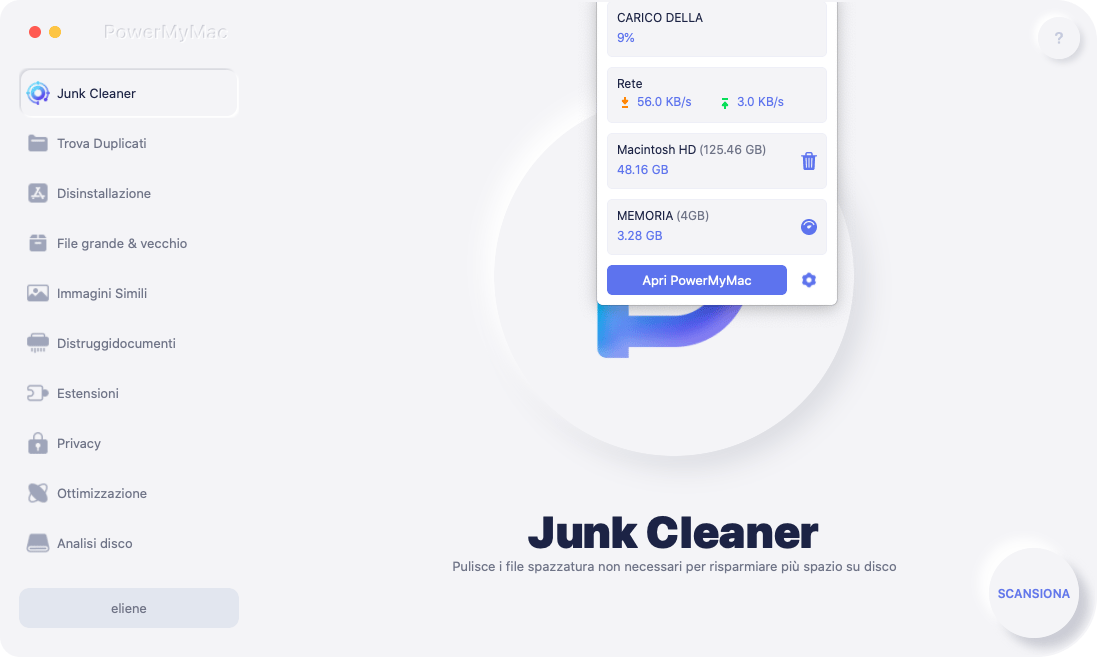
Passo 2. Scansiona il tuo dispositivo Mac
Nell'interfaccia del programma di disinstallazione, inizia una scansione facendo clic sulla manopola "Scan". Dopo la scansione ti verranno presentate tutte le app installate sul dispositivo.

Passo 3. Trova l'app iLok License Manager
Scorri l'elenco delle applicazioni per trovare iLok License Manager. Puoi anche digitare il nome dell'app sulla barra di ricerca. Fai clic su iLok License Manager per espandere i file e la cartella sotto di esso sullo schermo destro.
Passo 4. Processo di pulizia
Dal momento che vuoi disinstallare completamente iLok License Manager dal tuo Mac, clicca direttamente sull'opzione "Seleziona tutto".
Ricontrolla per assicurarti che tutti i file che desideri eliminare siano selezionati. Clicca sulla manopola "Clean" nella parte inferiore destra dell'interfaccia per rimuovere l'applicazione e attendere che il processo finisca.

Parte 3. Come disinstallare manualmente iLok License Manager?
Metodo 1 - Utilizza Uninstaller di iLok License Manager
Per disinstallare iLok License Manager, potresti aver notato il "Disinstalla il supporto della licenza" nel file .pkg. È possibile utilizzare suo Uninstaller per disinstallare l'app.
- Apri il "Uninstall License Support file". Assicurati di disporre dell'accesso di amministratore al dispositivo per continuare. Digita la password e Clicca su OK.
- Verrà visualizzato un messaggio che il software di supporto della licenza è stato disinstallato con successo dal dispositivo.
Se vuoi controllare se sul tuo Mac sono rimasti dei file associati, potresti aver bisogno di un'applicazione diversa per trovare tutti i file nascosti.
Metodo 2 - Disinstallarlo manualmente
Se si opta per l'approccio manuale a disinstallare iLok License Manager sul tuo Mac, dovresti seguire questi passaggi.
Per disinstallare manualmente iLok License Manager sul tuo Mac,
- Apri cartella Applicazioni sul tuo Mac> cerca l'app iLok> fai clic con il pulsante destro del mouse e seleziona l'opzione "Sposta nel Cestino".
- Vai alla cartella Libreria di sistema> trova e rimuovi tutti i file e le cartelle associati a iLok License Manager nello stesso modo come:
~/Library/Caches/com.paceap.iLokLicenseManager.plist~/Library/Preferences/com.paceap.iLokLicenseManager.plist~/Library/Saved Application State/com.paceap.eden.iLokLicenseManager.savedState~/Library/Application Support/Google/Chrome/Default/Extensions/aohghmighlieiainnegkcijnfilokake
- Svuota il cestino
Ricorda che alcuni file sono nascosti nelle directory profonde. Si consiglia di utilizzare un'applicazione diversa per eliminare tutti i file associati.
Metodo 3 - Rimuovere iLok License Manager tramite Finder
Anche se hai eliminato iLok License Manager nel Cestino, qualsiasi suo log, file, cache e altri contenuti misti rimanenti potrebbero rimanere sul disco rigido. Il modo migliore per garantire la rimozione completa di iLok License Manager sul dispositivo, è possibile trovare e rimuovere manualmente tutti i componenti associati con Finder.
- Cerca i nomi rilevanti usando Spotlight. I file delle preferenze di iLok License Manager si trovano nella cartella Preferences all'interno della cartella della libreria dell'utente (
~/Library/Preferences) o nella libreria di sistema che si trova alla radice del volume del sistema (/Library/Preferences/). Per quanto riguarda i file di supporto, sono in (~/Library/Application Support/) o (/Library/Application Support). - Con il Finder, vai alla barra dei menu. Scegli l'opzione "Vai alla cartella" e inserisci il percorso della cartella Application Support (
~/Library). - Cerca qualsiasi cartella o file con il nome del programma o dello sviluppatore nelle seguenti cartelle:
~/Library/Preferences/~/Library/Application Support~/Library/Caches/
- Fai clic destro su questi elementi e clicca su "Sposta nel cestino" per eliminarli.
Prendi nota che potrebbero esserci alcuni file nascosti o estensioni del kernel difficili da trovare. In questi casi, è necessario effettuare una ricerca sui componenti di iLok License Manager. Nella maggior parte dei casi, le estensioni del kernel si trovano in (/System/Library/Extensions) e terminano con l'estensione (.kext). I file nascosti si trovano di solito nella cartella home. Inoltre, è possibile utilizzare Terminal (inside Applications/Utilities) per elencare i contenuti della directory di destinazione ed eliminarli.
Parte 4. Conclusione
Con l'aiuto di PowerMyMac, puoi farlo velocemente e facilmente disinstallare iLok License Manager sul tuo dispositivo Mac. Basta installare l'app e seguire attentamente i passi. Con pochi clic del mouse, il dispositivo è libero da License Manager iLok insieme ai suoi file e componenti associati.



